

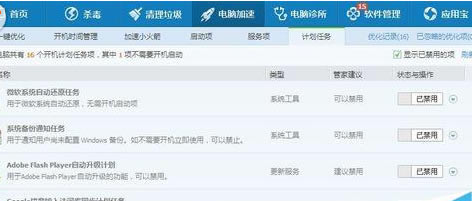
|
本站电脑知识提供应用软件知识,计算机网络软件知识,计算机系统工具知识,电脑配置知识,电脑故障排除和电脑常识大全,帮助您更好的学习电脑!不为别的,只因有共同的爱好,为软件和互联网发展出一分力! 很多朋友在使用使用谷歌浏览器(Google Chrome)的时候,会遇见更新失败不能自动更新的情况,要怎么处理呢?下文这篇教程内就为你们带来了谷歌浏览器(Google Chrome)出现更新失败不能自动更新的具体处理方法。 我们先打开谷歌Chrome浏览器,点击浏览器设置功能区(图标是小扳手或三条横线)。 然后我们点“关于Google Chrome”。 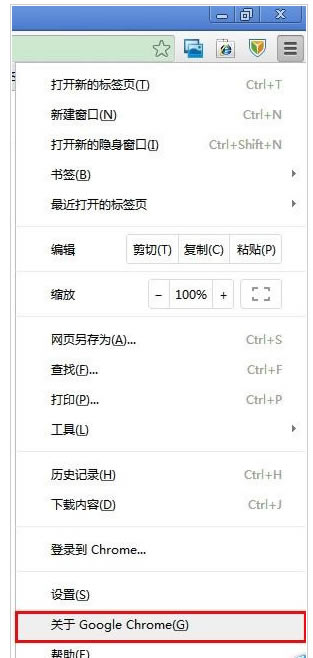 Chrome浏览器不能自动更新时,显示如图。 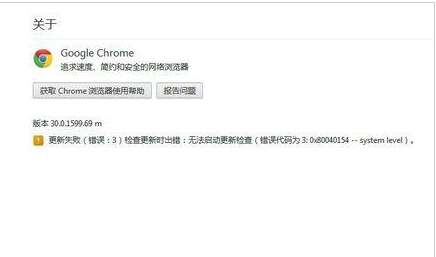 接着我们打开腾讯QQ安全管家软件,“电脑加速”——“计划任务”。 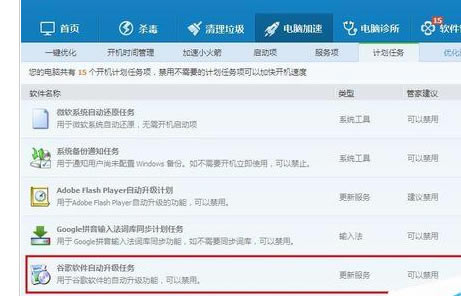 这时我们启用谷歌更新程序启动项。 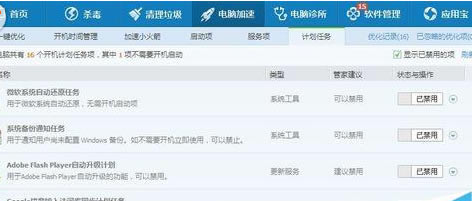 再重启电脑,打开Google Chrome浏览器。点击“关于Google Chrome”,查看更新。 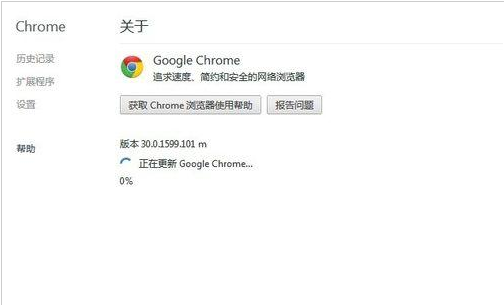 注意事项:更新过程中一直是0%请不要惊慌,因为只有0%和更新完毕两种状态。 根据上文为你们讲述的谷歌浏览器(Google Chrome)出现更新失败不能自动更新的具体处理方法,你们是不是都学会了呀! 学习教程快速掌握从入门到精通的电脑知识 |
温馨提示:喜欢本站的话,请收藏一下本站!